
- •Т.Н. Лебедева, ю.Р. Бактикова,
- •Предисловие
- •Элементы интерфейса Microsoft Word и их настройка
- •Редактирование и форматирование текста
- •Применение ms Word для обработки текстовых данных
- •Списки, стили
- •Вставка изображений и объектов в документ
- •Работа с таблицами
- •Индивидуальное задание по текстовому редактору Темы
- •Требования к оформлению
- •Создание таблиц
- •Порядок выполнения задания
- •Форматирование ячеек. Рабочие листы Excel.
- •1. Форматы ячеек.
- •2. Рабочие листы в Excel.
- •Работа с абсолютными и относительными ссылками
- •Графическое представление данных
- •Создание внедренных диаграмм.
- •Создание диаграмм на отдельном листе
- •Настройка элементов диаграммы
- •Быстрый способ создания диаграмм
- •Построения графика
- •Лабораторная работа №5 Сортировка и фильтрация
- •Сортировка списков
- •Фильтрация списков
- •Создание презентаций в PowerPoint с помощью шаблонов
- •Создание презентации. Настройка анимации. Действия над объектами
- •Создание базы данных
- •Сортировка и фильтрация данных
- •Создание форм
- •Создание запросов
- •Создание отчетов
- •Создание многотабличной базы данных
- •5. Интернет
- •Настройка браузера. Основы работы в Интернет. Электронная почта.
- •Сводная таблица по ведущим поисковым системам
- •Лабораторная работа №1 Знакомство с математическим пакетом MathCad
- •Лабораторная работа №2 Решение уравнений и систем уравнений
- •1 Способ:
- •2 Способ:
- •3 Способ:
- •Лабораторная работа №2 Задачи математического анализа
- •Лабораторная работа №3 Символьные вычисления
- •Лабораторная работа №4 Решение экономических задач
- •Лабораторная работа №1 Создание и запуск макросов
- •Лабораторная работа №2 Редактирование макросов
- •1. Оператор присваивания
- •Лабораторная работа №2 Создание пользовательских функций
- •Список литературы
Вставка изображений и объектов в документ
Цель работы: научиться редактировать текст различными способами; научиться вставлять различные объекты (рисунки, клипы, фигуры, организационные диаграммы, диаграммы); научиться применять различные параметры форматирования объектов.
Вставка рисунка.

Рис. 1. Группа Иллюстрации
Задание 1. Ознакомиться с набором рисунков и вставить в документ один из предложенных (вкладка «Вставка» / группа «Иллюстрации» / команда «Рисунок»).

Р ис.
2. Вкладка «Формат» для работы с рисунком
ис.
2. Вкладка «Формат» для работы с рисунком
Задание 2. Изменить следующие параметры форматирования рисунка (вкладка «Формат»): яркость – 40%, контрастность – 20%, перекрасить в оттенки серого, форма рисунка – сердце, эффект для рисунка – отражение, обтекание текстом – вокруг рамки.
Задание 2. В графическом редакторе Paint нарисовать гусеницу (рис. 2б), используя объект 2а). Сохранить рисунок под именем Ris.bmp в папке Рабочий стол. При помощи «Вставка» / «Иллюстрации» / «Рисунок» вставить изображение в текстовый документ.
|
а) |
б) |
Рис. 2. а) Первоначальный объект. б) Гусеница.
Вставка фигуры (вкладка «Вставка» / команда «Фигуры»)


Рис. 3. Вставка фигур в документ
Задание 3. Осуществите вставку фигур (см. рис. 3). Изменить формат каждого объекта: цвет, толщину линий, размер. Для каждой фигуры сделать выноску.
Группировка объектов (вкладка «Главная» / группа «Редактирование» / команда «Выделить» (см. рис. 3 а) и вкладка «Средства рисования» / группа «Упорядочить» / команда «Группировать» (см. рис. 3 б)).
|
а) |
б) |
Рис. 3. а) команда «Выделить»; б) команда «Группировать».
Задание 4. Сгруппировать несколько объектов и изменить их формат.
Задание 5. Нарисовать схему, изображенную на рисунке (рис. 4).
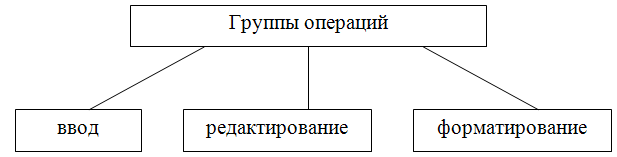
Рис. 4. Схема «Группы операций»
Вставка схематических диаграмм (вкладка «Вставка» / группа «Иллюстрации» / команда SmartArt).
Задание 6. Изобразить схему ПК (см. рис. 5).

Рис.5. Схема ПК.
Вставка клипов (вкладка «Вставка» / группа «Иллюстрации» / команда «Клипы»).
Задание 7. Вставить в текстовый документ рисунок из группы Microsoft Office (см. рис.6).

Рис. 6. За компьютером.
Задание 8. Сделать подпись к рисунку.
Вставка объекта с помощью WordArt (вкладка «Вставка» / группа «Текст» / команда WordArt)

Рис. 7. Группа Текст
Задание 9. Создать текстовый объект «Слоненок», задав траекторию движения – по кольцу.


Рис. 8. Объекта WordArt«Слоненок»
Вставка диаграммы

Рис. 8. Группа «Иллюстрации»
Задание 10. Добавить в документ диаграмму, используя табличные данные.

Задание 11. Изменить цвет столбиков диаграммы, вид диаграммы.
Вставить название диаграммы «Динамика роста учащихся», используя команду Название диаграммы группы «Подписи» вкладки «Макет» (см. рис. 9).

Рис. 9. Вкладка «Макет»
Подписать рисунок.
В области построения диаграммы добавить таблицу данных (см. рис. 9).
Изменить данные в таблице.
Убрать легенду из области построения диаграммы.
Вставка символа (вкладка «Вставка» / группа «Символы»)

Рис. 10. Группа «Символы»
Задание
12. При помощи
команды Символ (![]() )
и шрифта Symbol
набрать следующий текст:
)
и шрифта Symbol
набрать следующий текст:

Вставка формул
Задание 13. Добавить в документ следующие формулы:
![]()

Контрольные вопросы:
Как осуществляется вставка рисунка в документ? Приведите основные способы вставки документов.
Перечислите способы выделения нескольких объектов.
Как изменить размеры объекта?
Какие виды диаграмм существуют?
Какие данные можно разместить в области построения диаграммы?
Индивидуальное задание:
Создайте визитную карточку.

Создайте ребус на любой термин информатики.

Лабораторная работа № 5




